Zatiaľ čo Amazon a Apple sú konkurentmi v oblasti televíznych streamovacích služieb, spolupracujú, aby vám umožnili počúvať hudbu naprieč rôznymi značkami. Ak chcete prehrávať hudbu z predplatenej aplikácie Apple Music alebo skladby uložené vo vašom zariadení Apple, existujú spôsoby, ako to urobiť. Ukážeme vám kroky, ktoré na to musíte urobiť.
Obsah
- Prehrávajte Apple Music na Echo pomocou Bluetooth
- Hrajte Apple Music na Echo so zručnosťou
Odporúčané videá
Mierne
15 minút
Amazon Alexa zariadenie
Zariadenie Apple
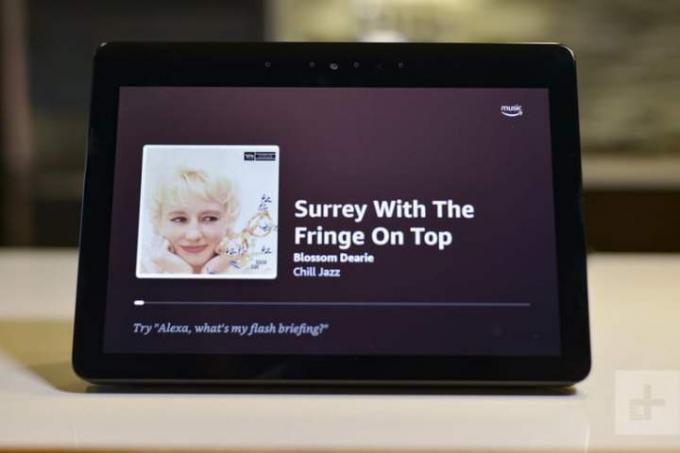
Prehrávajte Apple Music na Echo pomocou Bluetooth
Aj keď nemáte platené predplatné Apple Music, stále môžete mať hudobnú knižnicu zo stiahnutých alebo nahraných súborov, ktoré ste uložili do hudobnej aplikácie, ako je iTunes alebo Apple Music. V tomto prípade, Alexa je perfektná aplikácia, ktorá vám pomôže získať prístup k vašej hudbe a počúvať ju. Amazon Echo a Echo Dot navrhli svoje inteligentné reproduktory na spárovanie so smartfónmi cez Bluetooth, čo Alexa nemá problém spracovať.
Krok 1: Priblížte svoje zariadenie Apple k vášmu Echo. Keď je v blízkosti, zadajte príkaz „Alexa, pripojte sa k môjmu iPhone“ alebo „
Ak máte pomerne málo mobilných zariadení, môžete namiesto toho použiť konkrétny názov svojho zariadenia Apple, ale Alexa je vo všeobecnosti dostatočne inteligentná na to, aby sa pripojila k správnemu zariadeniu, pokiaľ je nablízku.
Krok 2: Alexa zahrá zvonkohru a zvyčajne povie niečo ako „iPhone pripojený k Echo“, aj keď poskytne konkrétne mená, ktoré ste zadali zariadeniam, aby ste vedeli, že to funguje.
Ak Alexa povie, že nemôže nájsť váš iPhone alebo iné zariadenia, uistite sa, že máte zapnuté Bluetooth a že sa dokáže pripojiť. Možno budete musieť odpojiť príslušenstvo, ako sú AirPods, aby pripojenie fungovalo správne.
Súvisiace
- Ako pripojiť inteligentné domáce gadgety k vášmu zariadeniu Amazon Alexa
- Alexa vs. HomeKit: ktorá inteligentná domáca platforma je najlepšia?
- Apple TV: cena, hardvér, softvér a ďalšie
Krok 3: Prejdite do aplikácie iTunes alebo Apple Music a spustite svoj preferovaný zoznam skladieb. Vaše skladby by sa mali automaticky začať prehrávať na vašom zariadení Echo. Alexa zvyčajne pred hraním trochu zvýši hlasitosť, ale môžete si ju nastaviť aj sami.
Posunutie hlasitosti Echo aj hlasitosti vášho zariadenia Apple môže fungovať, ale zvyčajne je jednoduchšie ovládať hlasitosť pri zdroji.
Krok 4: Keď skončíte s prehrávaním hudby, povedzte: „Alexa, odpoj sa od iPhone“ alebo akéhokoľvek zariadenia Apple, ktoré možno používate. Váš Echo opäť zazvoní, aby ste vedeli, že proces bol dokončený.
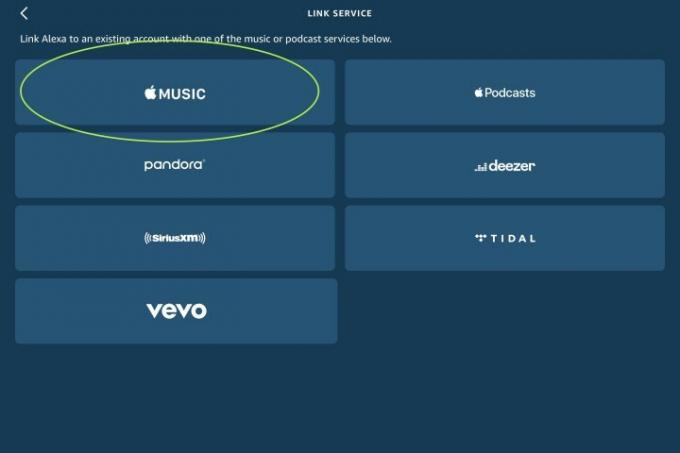
Hrajte Apple Music na Echo so zručnosťou
Toto je skvelá možnosť, ak ste a predplatiteľ Apple Music a často počúvate hudbu alebo ak neustále pripájanie a odpájanie cez Bluetooth nie je pre vás skvelou voľbou. Alexa má zručnosť len na tieto príležitosti, ale treba si to nastaviť.
Krok 1: Povoľte zručnosť Apple Music pre Alexa. Nájdete ho na stránke zručností Amazon. Alebo môžete prejsť do sekcie Zručnosti vo svojom účte

Krok 2: Uistite sa, že je všetko aktualizované. Môžete si všimnúť, že zručnosť Apple Music nie je príliš vysoko hodnotená. Je to čiastočne preto, že veľa ľudí nepozná rozdiel medzi Apple Music a iTunes, ale problémy sa vyskytujú aj preto, že ľudia nevedia, že aplikácia Alexa môže potrebovať manuálnu aktualizáciu.
Po stiahnutí aplikácie sa budete musieť prihlásiť do svojho účtu Amazon, aby ste získali prístup k možnostiam Alexa. Ak je k dispozícii nová verzia aplikácie, zvyčajne dostanete upozornenie, takže ju sledujte. Keď uvidíte aktualizáciu Alexa, uistite sa, že ju spustíte, aby ste zo svojho zariadenia získali optimálne využitie. Zariadenia ako Echo sa vo všeobecnosti aktualizujú automaticky, pokiaľ ich máte pripojené k internetu, takže zapnite Echo a uistite sa, že je pripojené. Nakoniec sa uistite, že váš účet Apple Music je aktuálny a funguje správne.
Krok 3: Teraz môžete Alexe zadávať špecifické hudobné príkazy, ako napríklad:
Krok 4: Ak chcete eliminovať potrebu hovoriť „na Apple Music“ pre každý príkaz zoznamu skladieb, môžete si Apple Music nastaviť ako predvolený prehrávač. Týmto spôsobom Alexa vie, ako prehrať akýkoľvek požadovaný hudobný súbor. Vráťte sa k nastavenie v
Ak chcete kúpiť ďalšie inteligentný reproduktor, pozrite si najnovšie Ponuky Amazon Echo zostavili sme.
Odporúčania redaktorov
- Ako synchronizovať svoje zariadenia Alexa
- Najlepšie zariadenia Apple HomeKit pre rok 2023
- Ako vypnúť Amazon Sidewalk na zariadeniach Ring
- Ako používať aplikáciu Alexa od Amazonu na vašom smartfóne
- Ako používať Alexa Together
Zlepšite svoj životný štýlDigitálne trendy pomáhajú čitateľom mať prehľad o rýchlo sa rozvíjajúcom svete technológií so všetkými najnovšími správami, zábavnými recenziami produktov, užitočnými úvodníkmi a jedinečnými ukážkami.

